PPT荷包蛋怎么画 PPT绘制荷包蛋效果图的方法
更新日期:2023-02-21 16:29:52来源:互联网
PPT荷包蛋怎么画,先画出一个圆形来作为盘子,画出一个圆,按Ctrl进行拖动复制,移动到一起组成蛋清,设置为白色,画一个正圆作为蛋黄,填充好颜色与蛋清和盘子组合,添加上阴影以增加立体感即可。下面小编给大家带来了PPT绘制荷包蛋效果图的方法。
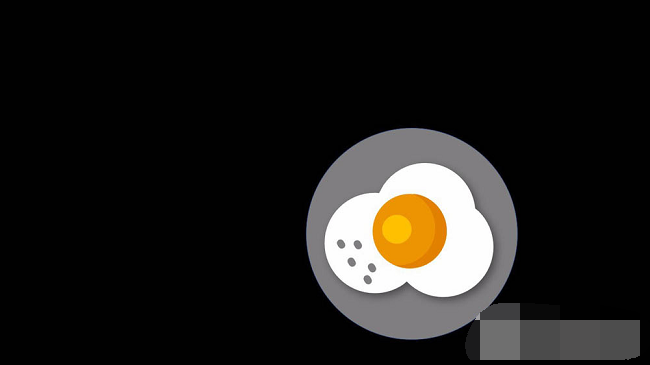
PPT绘制荷包蛋效果图的方法
1、做一个荷包蛋首先画出一个圆形来作为盘子,按shift进行拖拽就可以变为正圆。
2、下面在做一个蛋清,画出一个圆,按Ctrl进行拖动复制,移动到一起。
3、在格式选项下,将三个圆形全部选中之后,点击上方的合并形状——结合。
4、然后将组合的形状填充白色,之后画一个正圆作为蛋黄。
5、蛋黄有三个部分做成,按Ctrl,拖拽蛋黄复制出几个,进行组合。
6、注意先点击下方的圆,再按shift不松选中上方的圆,点击合并形状——减去,得到月牙。
7、鸡蛋黄是由三个部分组成,先制作一个深色的半月牙,放在做好的蛋黄上。
8、然后再画一个圆形,颜色填充为亮黄色,一起放在一个蛋黄上。
9、最后加点装饰,在形状工具中点击——圆角矩形的按钮。
10、先拖拽出来一个圆角矩形,调节顶点之后,将圆角调大。
11、然后将颜色填充灰色,缩小旋转再按住Ctrl拖拽进行复制。
12、下面将蛋饼添加一个阴影以增加立体感,选中蛋饼之后鼠标右键——设置形状格式。
13、在形状格式中选择——阴影,然后点击——预设的按钮。
14、在下拉菜单的阴影中选择一个向下的阴影效果,可以看到左侧蛋饼有立体感了。
15、然后下方有一些参数设置一下,增大阴影并且模糊一下。
16、最后点击播放当前幻灯片的按钮,能够看到效果还是不错的。
猜你喜欢的教程
- todesk远程开机怎么设置 todesk远程开机教程
- 应用程序无法正常启动0x0000142怎么办 0x0000142错误代码解决办法
- 网速怎么看快慢k/s,b/s是什么意思 网速怎么看快慢k/s,b/s哪个快
- 笔记本声卡驱动怎么更新 笔记本声卡驱动更新方法
- 无法创建目录或文件怎么解决 无法创建目录或文件解决办法
- 8g内存虚拟内存怎么设置最好 8g内存最佳设置虚拟内存
- 初始化电脑时出现问题怎么办 初始化电脑时出现问题解决方法
- 电脑桌面偶尔自动刷新怎么回事 电脑桌面偶尔自动刷新解决方法
- 8g的虚拟内存设置多少 8g的虚拟内存最佳设置方法
- word背景图片大小不合适怎么调整 word背景图片大小不合适调整方法
-
2 HF高级客户端
-
3 114啦浏览器
-
9 工资管理系统
-
10 360驱动大师网卡版

